Alexa Smart Plug reagiert nicht: 7 Korrekturen
Amazon Alexa Held Alexa / / April 03, 2023

Zuletzt aktualisiert am

Funktioniert Ihr Smart Plug nicht mehr richtig? Wenn Ihr Alexa Smart Plug nicht reagiert, probieren Sie diese möglichen Lösungen aus.
Die Möglichkeit, Ihre intelligenten Steckdosen nur mit Ihrer Stimme zu steuern, ist eine der beliebtesten Möglichkeiten, Alexa für die Heimautomatisierung zu verwenden. Wenn Sie Alexa bitten, nachts Ihren Fernseher auszuschalten oder die Kaffeemaschine einzuschalten, wenn Sie zum ersten Mal aufwachen, haben Sie wirklich das Gefühl, in der Zukunft zu leben.
Manchmal stellen Sie jedoch fest, dass die Dinge nicht ganz nach Plan verlaufen. Sie bitten Alexa, Ihren Smart Plug einzuschalten, aber nichts passiert. Wenn Ihnen das bekannt vorkommt, finden Sie hier einige Lösungen, die Sie ausprobieren können, wenn Sie Probleme damit haben, dass Ihr Alexa Smart Plug nicht reagiert.
1. Überprüfen Sie, ob Ihr Smart Plug mit Strom versorgt wird
Einer der einfachsten Gründe, warum Ihr Smart Plug möglicherweise nicht auf Alexa reagiert, ist, dass er ausgeschaltet ist.
Wenn Ihre Steckdose einen Schalter hat, wurde dieser möglicherweise versehentlich ausgeschaltet, was bedeutet, dass Ihr Smart Plug keinen Strom hat. Überprüfen Sie, ob der Steckdosenschalter eingeschaltet ist. Wenn dies nicht der Fall ist, wird das Zurückschalten wahrscheinlich Ihr Problem beheben.
Das Problem kann auch auf einen ausgelösten Leistungsschalter zurückzuführen sein. Eine einfache Möglichkeit, um sicherzustellen, dass Strom aus Ihrer Steckdose kommt, besteht darin, etwas anderes an die Steckdose anzuschließen, z. B. eine Lampe, um sicherzustellen, dass sie Strom liefert. Wenn Sie die Lampe nicht einschalten können, wissen Sie, dass das Problem auf den Mangel an Strom aus der Steckdose und nicht auf den Smart Plug zurückzuführen ist.
2. Schalten Sie Ihren Smart Plug aus und wieder ein
Es ist aus gutem Grund ein Klischee, aber manchmal müssen Sie es nur aus- und wieder einschalten. Das Aus- und Wiedereinschalten Ihres Smart Plugs kann beheben, was auch immer dazu führt, dass Ihr Smart Plug nicht mehr auf Alexa reagiert.
So schalten Sie Ihren Smart Plug aus und wieder ein:
- Schalten Sie Ihren Smart Plug aus, wenn er einen Netzschalter hat.
- Entfernen Sie es aus der Steckdose.
- Warten Sie 60 Sekunden.
- Stecken Sie den Smart Plug wieder in die Steckdose.
- Wenn es einen Netzschalter hat, schalten Sie es wieder ein.
Ihr Smart Plug sollte jetzt aus- und wieder eingeschaltet sein. Versuchen Sie Alexa erneut, um zu sehen, ob das Gerät reagiert.
3. Alexa aktualisieren
Wenn Ihr Smart Plug nicht auf Ihre Alexa-Befehle reagiert, kann es sein, dass Ihre Alexa-App oder -Geräte aktualisiert werden müssen. Updates erfolgen automatisch, aber es kann vorkommen, dass noch kein automatisches Update auf Ihre App oder Ihr Gerät angewendet wurde.
Das liegt daran, dass Alexa-Geräte nicht aktualisiert werden, wenn sie verwendet werden.
So aktualisieren Sie die Alexa-App:
- Öffnen Sie den Google Play Store oder Apple App Store.
- Suche nach dem Amazon Alexa App.
- Wenn Sie keine sehen Aktualisieren klicken, ist Ihre App auf dem neuesten Stand.
- Wenn Sie eine sehen Aktualisieren tippen Sie darauf, um auf die neueste Version der App zu aktualisieren.
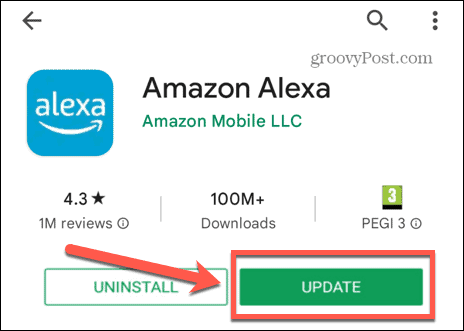
So überprüfen Sie, ob ein Alexa-Gerät auf dem neuesten Stand ist:
- Öffne das Amazon Alexa App.
- Klopfen Geräte am unteren Rand des Bildschirms.
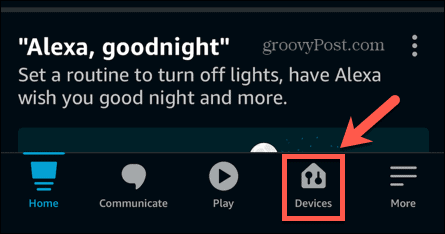
- Wählen Echo und Alexa.
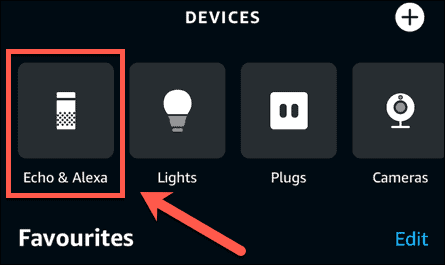
- Tippen Sie auf das Gerät, das Sie überprüfen möchten.
- Tippen Sie auf die Einstellungen Symbol.
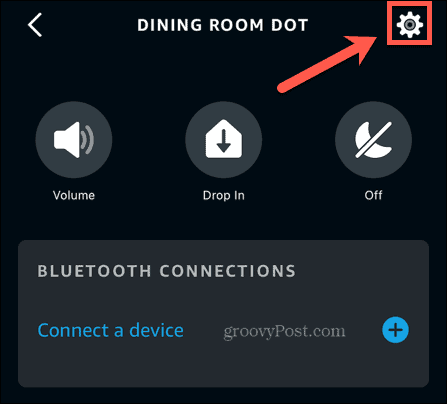
- Scrollen Sie nach unten und tippen Sie auf Um.
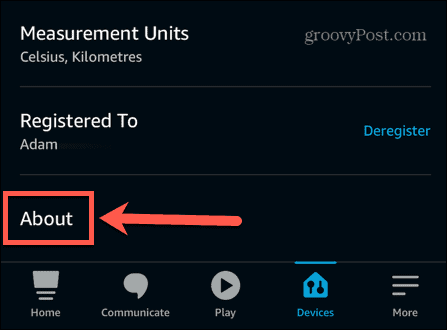
- Vergleichen Sie den Strom Softwareversion des Geräts zum neueste Softwareversion für Ihr Gerät.
- Wenn die Versionen übereinstimmen, sind Sie auf dem neuesten Stand. Wenn sie nicht übereinstimmen, müssen Sie Ihr Gerät manuell aktualisieren.
So aktualisieren Sie ein Alexa-Gerät:
- Um sicherzustellen, dass Ihr Alexa-Gerät nicht verwendet wird, drücken Sie die Stumm Taste. Dies sieht je nach Gerät wie ein Mikrofon oder ein Kreis mit einer Linie durch ihn aus.
- Warten Sie etwa dreißig Minuten. Ihr Alexa-Gerät sollte sich während dieser Zeit automatisch aktualisieren.
- Drücken Sie die Stumm erneut drücken, um Ihr Gerät wieder zu aktivieren.
- Wiederholen Sie die Schritte aus dem obigen Abschnitt, um zu bestätigen, dass Sie jetzt die neueste Softwareversion für Ihr Gerät ausführen.
4. Aktualisieren Sie Ihren Smart Plug
Wenn die Aktualisierung Ihrer Alexa-App und -Geräte das Problem nicht behebt, können Sie auch versuchen, die Firmware Ihres Smart Plug zu aktualisieren. Die Aktualisierung auf die neueste Firmware kann alle Probleme beheben, die Ihren Smart Plug daran gehindert haben, auf Alexa zu reagieren.
Die Methode zum Aktualisieren Ihrer Smart Plug-Firmware unterscheidet sich von Gerät zu Gerät. Sie müssen den Anweisungen des Herstellers folgen, um die neueste Firmware zu installieren.
5. Deaktivieren Sie den Smart Plug Skill und aktivieren Sie ihn erneut
Viele intelligente Steckdosen erfordern die Verwendung eines Alexa-Skills, damit sie mit Sprachbefehlen über Alexa arbeiten können. Es kann sein, dass diese Fähigkeit die Ursache Ihrer Probleme ist. Das Deaktivieren und erneute Aktivieren des entsprechenden Smart-Plug-Skills kann Ihre Probleme lösen. Stellen Sie sicher, dass Sie Ihre Smart Plug-Kontodaten kennen, da Sie Ihr Konto erneut verknüpfen müssen, wenn Sie die App erneut aktivieren.
So deaktivieren und aktivieren Sie einen Smart-Plug-Skill:
- Öffne das Amazon Alexa App.
- Klopfen Mehr.
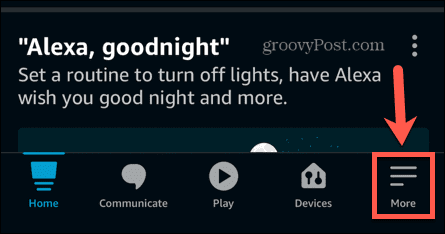
- Wählen Fähigkeiten & Spiele.

- Klopfen Deine Fähigkeiten.
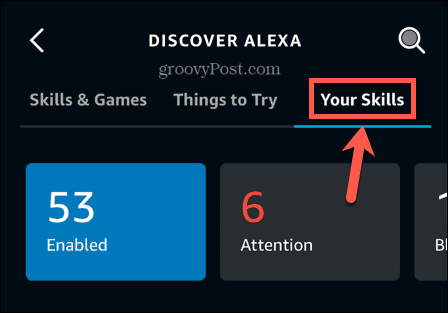
- Suchen Sie den Smart Plug Skill und tippen Sie darauf.
- Wählen Deaktivieren.
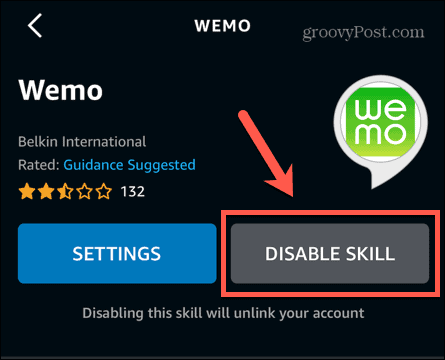
- Bestätigen Sie Ihre Entscheidung.
- Tippen Sie auf die Suchen Symbol.
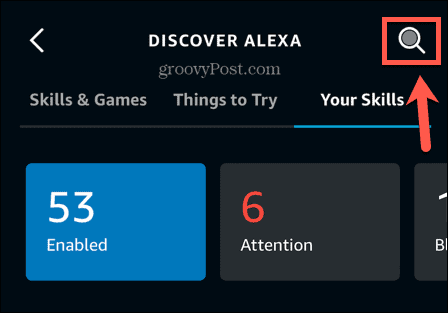
- Suchen Sie nach dem Skill, den Sie gerade deaktiviert haben.
- Klopfen Zur Verwendung aktivieren.
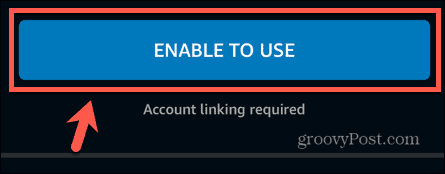
- Befolgen Sie die Anweisungen auf dem Bildschirm, um den Skill mit Ihrem Smart Plug einzurichten.
- Sobald der Skill aktiviert ist, versuchen Sie erneut, Ihren Smart Plug mit Alexa zu aktivieren.
6. Vergessen Sie Ihren Smart Plug und entdecken Sie ihn neu
Wenn das Deaktivieren und erneute Aktivieren des Alexa-Skills nicht funktioniert, können Sie versuchen, das Smart Plug-Gerät vollständig zu vergessen. Dadurch wird der Smart Plug vollständig aus Ihrer Alexa-App entfernt. Sie können es dann erneut entdecken, um es wieder in die Alexa-App hinzuzufügen, um zu sehen, ob dies Ihre Probleme löst.
Um Ihren Alexa Smart Plug zu vergessen:
- Öffne das Amazon Alexa App.
- Klopfen Geräte.
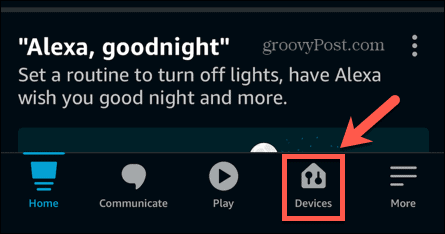
- Wählen Stecker.
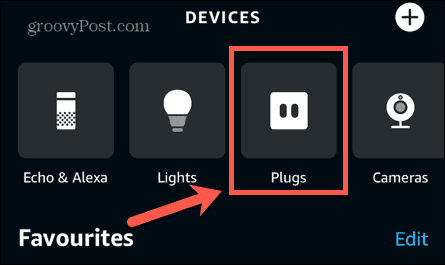
- Tippen Sie auf den Stecker, den Sie vergessen möchten.
- Tippen Sie in der oberen rechten Ecke auf das Einstellungen Symbol.
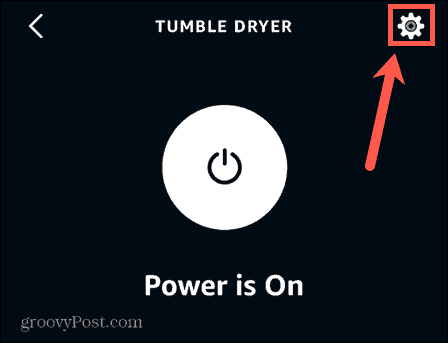
- Tippen Sie auf die Müll Symbol.
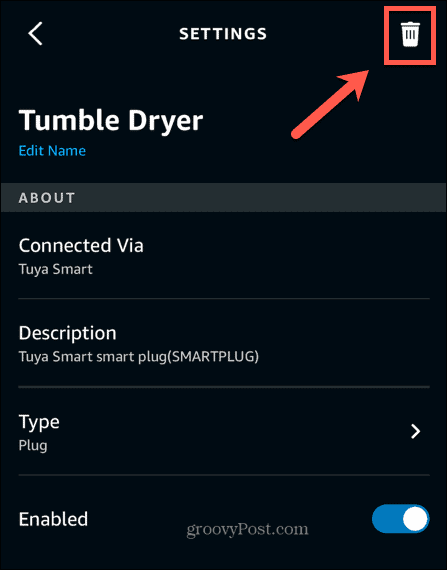
- Bestätigen Sie Ihre Entscheidung durch Antippen Löschen.
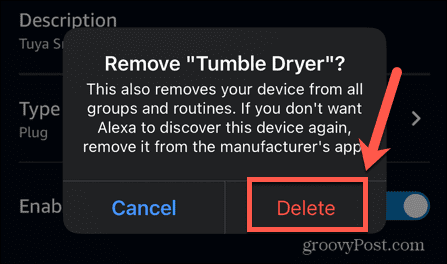
- Ihr Stecker ist jetzt vergessen.
So entdecken Sie Ihren Alexa Smart Plug neu:
- Öffne das Amazon Alexa App.
- Klopfen Geräte.
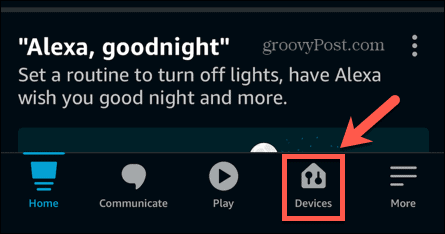
- Tippen Sie auf die plus (+) Symbol.
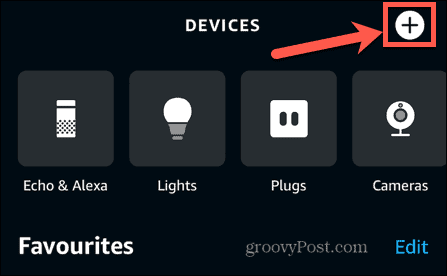
- Wählen Gerät hinzufügen.
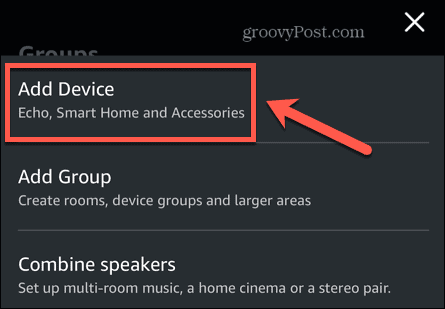
- Wählen Stecker.
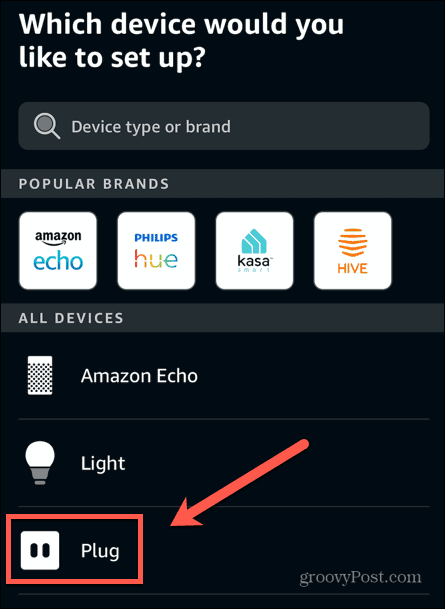
- Wählen Sie Ihre Smart Plug-Marke oder wählen Sie aus Andere wenn es nicht aufgeführt ist.
- Befolgen Sie die Anweisungen für die von Ihnen gewählte Marke des intelligenten Steckers oder Wasserhahns Entdecken Sie Geräte wenn Sie ausgewählt haben Andere.
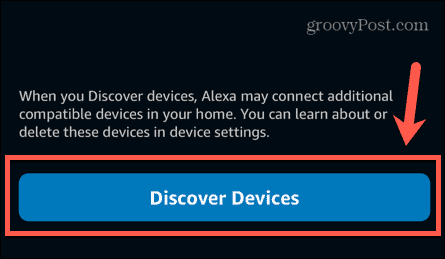
- Sobald Ihr Smart Plug wiederentdeckt wurde, versuchen Sie erneut, ihn über Alexa zu verwenden.
Wenn diese Methode nicht funktioniert, müssen Sie möglicherweise versuchen, Ihre Smart-Plug-Fähigkeit zu deaktivieren und Ihre Geräte zu vergessen. Versuchen Sie es in der folgenden Reihenfolge:
- Deaktivieren Sie Ihren Smart-Plug-Skill.
- Vergessen Sie Ihr Smart-Plug-Gerät.
- Aktivieren Sie Ihren Smart-Plug-Skill erneut.
- Verknüpfen Sie Ihr Smart Plug-Konto erneut.
- Entdecken Sie Ihr Smart Plug-Gerät neu.
7. Starten Sie Ihren Router neu
Ein weiterer Grund dafür, dass Sie möglicherweise Probleme damit haben, dass Ihr Alexa Smart Plug nicht reagiert, ist, dass es Probleme mit Ihrer Wi-Fi-Verbindung gibt. Das bedeutet, dass Ihre Alexa-Geräte und Ihr Smart Plug nicht kommunizieren können. Ein Neustart Ihres Routers kann dieses Problem beheben.
Der beste Weg, Ihren Router neu zu starten, hängt vom verwendeten Routermodell ab. Sehen Sie in den Anweisungen Ihres Router-Herstellers nach, wie Sie ihn am besten neu starten. Wenn Sie keine Informationen finden können, versuchen Sie, den Router auszuschalten, lassen Sie ihn etwa eine Minute lang stehen und schalten Sie ihn dann wieder ein.
Sobald der Router wieder betriebsbereit ist, überprüfen Sie, ob Sie eine Wi-Fi-Verbindung haben, indem Sie Ihr Telefon mit demselben Netzwerk verbinden und eine Websuche durchführen. Wenn es keine Probleme gibt, versuchen Sie erneut, Ihren Smart Plug mit Alexa zu steuern.
Holen Sie das Beste aus Alexa heraus
Die Möglichkeit, Ihre Smart Plugs mit Ihrer Stimme über Alexa-Geräte zu steuern, kann äußerst nützlich sein. Hoffentlich bringt Sie eine der oben genannten Korrekturen wieder zum Laufen, wenn Sie Probleme mit Ihrem Alexa Smart Plug hatten, der nicht reagiert. Wenn Sie andere Korrekturen finden, die funktionieren, teilen Sie uns dies bitte in den Kommentaren mit.
Eine weitere mögliche Ursache für Probleme mit Smart Plugs ist, wenn Ihre Alexa-Routinen nicht funktionieren. Wenn Sie Alexa-Routinen eingerichtet haben, die nicht wie erwartet funktionieren, gibt es welche eine Reihe von Korrekturen Du kannst es versuchen. Es gibt auch einige Dinge, die Sie vielleicht ausprobieren möchten, wenn Sie das für Sie finden Amazon Alexa klingt dumpf.
Wenn alles korrekt läuft, warum nicht versuchen Einrichten eines Alexa-Eindringlingsalarms? Es mag die entschlossensten Diebe nicht abschrecken, aber es macht trotzdem viel Spaß, es aufzubauen!
So finden Sie Ihren Windows 11-Produktschlüssel
Wenn Sie Ihren Windows 11-Produktschlüssel übertragen müssen oder ihn nur für eine Neuinstallation des Betriebssystems benötigen,...
So löschen Sie den Google Chrome-Cache, Cookies und den Browserverlauf
Chrome leistet hervorragende Arbeit beim Speichern Ihres Browserverlaufs, Cache und Cookies, um die Leistung Ihres Browsers online zu optimieren. Ihre Anleitung...
Preisanpassung im Geschäft: So erhalten Sie Online-Preise beim Einkaufen im Geschäft
Der Kauf im Geschäft bedeutet nicht, dass Sie höhere Preise zahlen müssen. Dank Preisgarantien erhalten Sie Online-Rabatte beim Einkaufen in...


